ワークスペース・インフォレットの変更
管理者は、既存の事前定義済フィールド(属性)を指定または削除したり、営業担当のワークスペース・インフォレットに表示する追加のユーザー定義属性を選択できます。
営業担当には、役割別またはサイト・レベルで異なる設定を適用できます。 営業担当は、優先度付けおよびフィルタ使用によって、営業パフォーマンスタスクを向上できます。
インフォレットを変更する前に
事前定義済ワークスペース・インフォレットを変更する前に、次の手順を実行します。
-
ランタイムのアプリケーション変更を実行するための、一般的なワークフローを理解します。
-
グローバル・ヘッダー・リージョンから使用可能な「設定およびアクション」メニューで「ページの編集」メニュー項目が使用可能かどうかを確認して、インフォレットを変更できることを確認します。 メニュー項目が使用可能でない場合、ページを変更できません。
ノート: ワークスペース・インフォレットは、営業ホームページのページ区切りドット1の表示および「営業担当ダッシュボードの表示」権限によって保護されます。 ユーザーにこれら2つの権限があることを確認します。 詳細は、Oracle Help Centerにある『CX Sales and Fusion Serviceの保護』ガイドおよび『CX Sales and Fusion Serviceのセキュリティ・リファレンス』ガイドを参照してください。 -
ページを変更するための十分な権限があることを確認します。
-
サンドボックスを作成するか、既存のサンドボックスをアクティブ化します。
ワークスペース・インフォレットを構成する場合は、サンドボックスでページ・コンポーザ・ツールのみが選択されていることを確認してください。 デフォルトのサイト・レイヤー以外のコンテキスト・レイヤーに変更を加える場合は、個別のサンドボックスを作成して、そこでページ・コンポーザのみを使用する必要があります。 その後、コンテキスト・レイヤーを「サイト」から別のレイヤーに変更できます。 たとえば、特定のジョブ・ロールを持つユーザーのインフォレットを作成または編集するには、「ジョブ・ロール」コンテキスト・レイヤーを選択する必要があります。
様々なジョブ・ロールのインフォレットの編集
ワークスペース・インフォレットは、事前定義済ロールで使用できます。 ただし、インフォレットの表示設定を編集することで、他のユーザー定義ロールに表示されるようにワークスペース・インフォレットの可用性を設定できます。 たとえば、企業全体または特定のジョブ・ロールに対して異なるワークスペース・インフォレット構成を作成できます。 ジョブ・ロールごとに異なる構成のワークスペース・インフォレットを構成する場合は、ジョブ・ロールごとに個別のサンドボックスを作成する必要があります。
詳細は、『CX Sales実装スタート・ガイド』の「ナビゲータおよびホーム・ページの構成」の章の「ワークスペース・インフォレットの有効化と構成」の項にある、「ページ・コンポーザをツールとして使用したサンドボックスの作成と入力」トピックを参照してください。
表示するワークスペース・インフォレット属性の指定
ワークスペース・インフォレットに表示される事前定義済の属性を選択し、選択した別の使用可能な属性で置き換えることができます。
次の表に、変更できる属性をUIに表示される順序で示します。
|
ワークスペース・インフォレット |
属性 |
|---|---|
|
自分のアカウント |
|
|
自分のアポイントメント |
|
|
自分の担当者 |
|
|
自分のリード |
|
|
自分の商談 |
|
|
自分のタスク |
|
ワークスペース・インフォレットの属性を変更する方法を次に示します。
-
ページ・コンポーザとサンドボックスを開いた状態で、「分析」セクションの「営業インフォレット」タブまでスクロール・ダウンします。このタブにはワークスペース・インフォレットがあります。
-
グローバル・ヘッダー・リージョンの「設定およびアクション」から、「ページの編集」を選択します。
「ページの編集」ウィンドウが表示されます。
-
次のいずれかを選択します。
-
サイト: すべてのユーザーが変更を使用できるようにします。
-
ジョブ・ロール: リストから選択した特定のジョブ・ロールをターゲットに設定します。
-
-
変更するワークスペース・インフォレット(「マイ・アカウント」など)で、「アクション」メニューから「構成」を選択します。
-
「インフォレットの管理」ウィンドウで、「レイアウト」タブ(スクリーンショットのコールアウト1)を選択します。
-
構成する保存済検索を選択します(コールアウト2)。
-
表示するフィールドを追加します(コールアウト3)。 必ず「名前」フィールドを表示してください。営業担当がレコードへのドリルダウンに使用するリンクが表示されます。
-
「列の幅」ルーラーに沿ってマウスをスライドさせることで、2列の表幅をパーセンテージで設定して調整します。
-
「クイック処理の表示」オプションを選択したままにして、各レコードの処理を表示します(コールアウト5)。
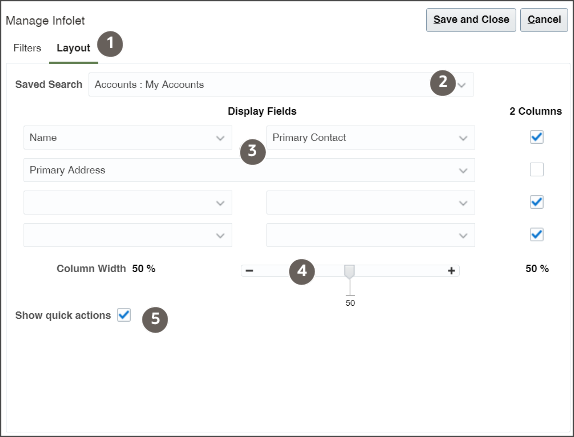
-
属性に変更を加え、必要に応じて別の属性を選択して編集します。
ヒント: デフォルト属性は、オブジェクトの詳細ページへのドリルダウンに使用されます。 たとえば、商談の場合、「名前」はデフォルト値です。 動的選択リスト・フィールドがワークスペース・インフォレットに追加されると、ドリルダウン機能が自動的に有効になります。次の表に、各ワークスペース・インフォレットのドリルダウン用に選択できるフィールド名と関連する属性名を示します。
ワークスペース・インフォレット
デフォルト値
属性
自分のアカウント
名前
プライマリ担当者
プライマリ住所
自分のアポイントメント
件名
プライマリ担当者住所
自分の担当者
名前
プライマリ・アカウント
自分の商談
名前
金額
クローズ日
営業ステージ
自分のリード
リード名
ランク
自分のタスク
件名
プライマリ担当者
タイプ
期限
-
変更が終了したら、「保存して閉じる」をクリックします。
-
変更を確認し、サンドボックスを公開します。
フィルタの指定
使用可能なワークスペース保存済検索フィルタを選択することで、営業担当が必要なレコードをより動的かつ効果的に、ターゲットを絞って表示し、更新してただちに処理を実行できます。 指定したオブジェクトに関連付けられているすべてのワークスペース保存済検索が、ワークスペース・インフォレットのフィルタとして表示されます。 フィルタ処理を行うと、注意が必要な未処理項目を表示するのに必要な検索の数を削減できます。 ワークスペース・インフォレットで使用可能にする事前定義済フィルタを選択したり、非表示にすることができます。
含めるフィルタまたは含めないフィルタを選択したり、フィルタを並べ替えたり、カスタム・フィルタを追加できます。 「使用可能」リストでフィルタを複数選択し、ダブルクリックして、「選択済」リストに移動できます。 ワークスペース・インフォレットのフィルタ・リストに対して少なくとも1つのフィルタを選択する必要があります。
別のデータ・セットにアクセスするには、ワークスペースで新しい保存済検索を作成し、関連する保存済検索をワークスペース・インフォレットのUIで公開します。
次の表に、各ワークスペース・インフォレットに選択できるフィルタを示します。
|
ワークスペース・インフォレット |
フィルタ |
|---|---|
|
自分のアカウント |
|
|
自分のアポイントメント |
|
|
自分の担当者 |
|
|
自分のリード |
|
|
自分の商談 |
|
|
自分のタスク |
|
ワークスペース・インフォレットでフィルタを指定する方法を次に示します。
-
アクティブなサンドボックスで作業していることを確認します。
-
変更するワークスペース・インフォレットに移動します。
-
「自分の商談」など、指定するワークスペース・インフォレットで、「アクション」メニューから「構成」を選択します。
「自分の商談」ワークスペース・インフォレット・ページが、事前定義済の保存済検索フィルタが選択された状態で表示されます。
-
「フィルタ」タブから、表示するフィルタを選択します。
-
変更が終了したら、「保存して閉じる」をクリックします。
-
変更を確認し、サンドボックスを公開します。